חלק מהמשתמשים מערכת הפעלה Windows עשוי לראות הודעה לסירוגין האומרת שהזיכרון של המחשב נגמר. וכדי לפנות זיכרון לפעולה רגילה של תוכניות, שמור את הקבצים ולאחר מכן סגור או הפעל מחדש את כל התוכניות הפתוחות.
שגיאה "נגמר הזיכרון במחשב שלך, בבקשה סגור תוכניות"
מישהו עלול לחשוב בטעות שהזיכרון בכונן הקשיח אזל. אבל אם תבדוק את זה, יתברר שיש היצע של מקום פנוי בכל הדיסקים המקומיים.
השגיאה של windows "אין מספיק זיכרון במחשב, סגור תוכניות" מציינת שאין לך מספיק זיכרון RAM וזיכרון וירטואלי (נקרא גם קובץ ההחלפה)
מהו קובץ החלפה?
העובדה היא תוכניות מודרניות, ובעיקר משחקים דורשים יותר ויותר זיכרון גישה אקראית. מה קורה אם לאפליקציית Windows אין מספיק זיכרון RAM? כדי לפתור בעיה זו, הומצא קובץ ההחלפה או שמו השני, Windows Virtual Memory. כאשר נדרש יותר RAM ממה שמותקן במחשב, כל מה שלא מתאים ל-RAM מונח בקובץ ההחלפה כדי לא להפריע לתוכנית או למשחק שביקשו את ה-RAM הזה בדיוק.
Pagefile.sys הוא קובץ ההחלפה!
מבחינה פיזית, קובץ ההחלפה (זיכרון וירטואלי) נמצא כברירת מחדל בכונן C שבו התקנת חלונות. אתה פשוט לא יכול לראות את זה דרך הסייר. וכדי לעשות זאת, עליך להפעיל את התצוגה של קבצים ותיקיות מוסתרים ומערכת בהגדרות לוח הבקרה.

מיקום קובץ ההחלפה של pagefile sys בכונן הקשיח
כיצד לתקן את השגיאה "אין מספיק זיכרון במחשב, סגור תוכניות"?
לכן. ישנן שתי אפשרויות להיפטר מהשגיאה הזו. הראשון הוא לקנות ולהתקין (RAM). זו האפשרות הנכונה ביותר.
אבל יש שנייה, כביכול, אפשרות תקציבית. אתה יכול להגדיל את קובץ ההחלפה כך שגיאה זו לא תופיע שוב. ייתכן גם שפשוט כיבוי אותו. ואתה צריך להפעיל אותו.
למה זו לא הבחירה הנכונה? מכיוון שמהירות ה-RAM גבוהה פי כמה ממהירות קובץ ההחלפה, מכיוון שהוא ממוקם על הכונן הקשיח. בשל כך, בעת טעינת נתונים לקובץ ההחלפה, ניתן לראות האטות וטעינה איטית יותר של תוכניות ומשחקים. אבל השגיאה "אין מספיק זיכרון במחשב, סגור תוכניות" לא תופיע עוד.
כיצד להגדיל או להפעיל את קובץ ההחלפה?
דרך תפריט התחל, עבור אל מאפייני המערכת.

עבור אל מאפייני מערכת Windows
בחלון שנפתח, לחץ על " אפשרויות נוספות"ואז הכרטיסייה "מתקדם", ואז הכפתור הראשון מלמעלה" פרמטרים» הכרטיסייה הבאה שוב « בנוסף" והכפתור האחרון מלמטה " שינוי».

רצף המעברים לעיל
בחלון "זיכרון וירטואלי" שנפתח, בטל את הסימון של " בחר אוטומטית בגודל קובץ החלפה».
לאחר מכן, לחץ על כונן D, או אחר, שבו פנויים יותר מ-6 גיגה-בייט. שים את המתג ב" ציין גודל"ובשדות" גודל מקורי"ו" גודל מקסימלי"כתוב 4000. לאחר מכן, לחץ על הכפתור" לִשְׁאוֹל».

הגדלת הזיכרון הוירטואלי של חלונות
לאחר מכן, לחץ על " בסדר' והפעל מחדש את המחשב.
אולי מישהו ישאל מדוע לא התקנו את קובץ ההחלפה בכונן C? התשובה פשוטה - כדי לא לתפוס מקום פנוי בכונן המערכת C, שנוטה להיגמר. זה כבר מכוסה במאמר.
כמובן, אם הכונן הקשיח שלך מחולק על ידי כונן C אחד בלבד, עליך להתקין ולהגדיל את קובץ ההחלפה בו.

הפעל את קובץ ההחלפה כדי להסיר את השגיאה במחשב אין מספיק זיכרון
לא הכי רלוונטי, אבל התשובה הכי מגניבה לשאלה "למה יש מעט זיכרון RAM" ומה לעשות אם הוא נהיה קטן. ולא רק אחד, אלא שלושה.
ראשון
לכו לחנות וקנו עוד (בסייג שיש הזדמנות להתקין עוד ויש כסף לזיכרון).
שְׁנִיָה
לחץ על "קובץ דפדוף" והקפד להפעיל אותו.
קוד: המחשב שלי => מאפיינים => מתקדמים => ביצועים => אפשרויות
ותתמודד עם הבלמים...
והעניין הוא שלמחשבים יש 4 סוגי זיכרון:
1.) למעבד יש מטמון (זיכרון קטן של כמה מגה בייט, שלא ניתן לשלוט בו, אבל הוא המהיר ביותר)
2.) הקווים הידועים לשמצה של זיכרון RAM (מהירויות שם, כדי להבהיר את זה, בערך 10,000)
3.) זיכרון דיסק (כ-120 בדיסק קשיח קלאסי, כ-500 ב-SSD אופנתי)
4.) זיכרון במטמון הדיסק (זו שכבה כדי שלא תכתוב או תקרא מיד הרבה נתונים קטנים מהדיסק בכל פעם)
אנחנו לא יכולים לשלוט בראשון וברביעי... ובכן, אנחנו יכולים, אם אנחנו סוטים. ועיקרון הפעולה של השני והשלישי הוא פשוט:
- זיכרון RAM מהיר אך אם נשאר ללא חשמל יאבד נתונים (10,000)
- הכונן איטי אך עמיד בפני הפרעות באספקת החשמל (100-500)
קובץ ההחלפה הוא כאשר הוא כבר לא מטפס ל-RAM, אז הנתונים מתחילים להישמר בדיסק - הדיסק איטי יותר (10,000 לעומת 100 או אפילו 500), וזו הסיבה שהכל מאט.
לא צריך להפשט ולהשתגע כדי להבין... שהכל נתונים. השאלה היחידה היא באיזה זיכרון הם נמצאים.
מבחינתי, בעל SSD ו-12 ג'יגה זיכרון RAM, אין צורך בקובץ החלפה - הרי הכל נכנס לזיכרון והחלפה מוגזמת שוחקת את הדיסק.
השלישי
אם המכשיר שלך כבר הגיע למקסימום. נניח נטבוקים (כאשר 2 GB) או מחשבים ישנים (4 GB). לאחר מכן - או לשנות את המכונית, או לעסוק באופטימיזציה.
בעולם דמוי UNIX, מאז 1993, קיימים כלי דחיסת זיכרון – מעין נתוני ZIP ב-RAM. כמובן שזה טוען את המעבד, אבל המערכת לא אוגרת נתונים ברגל אחת בדיסק איטי. ב-Windows, זה הובא רק עם הופעתה של Windows 10, אז אתה יכול לנסות ללכת בדרך הקלה ולשדרג לעשר.
או - בצע שדרוג לאחור קטן:
1.) התקן מבנה קל משקל של Windows: Windows 7 Liteאו אפילו MicroXP(שבסרק לוקח רק 40 מגה-בייט). אם יש רישיון - קח את אותו ווינדוס, רק מכלול מופשט (בית / פרו / ultim).
יש לי מחשב נייד מודל 2012 ו... יש לו דרייברים לגלגל XP... אבל אני לא מתעניין בצעצועים.
2.) קחו מנהל תהליכים מתקדם (שמראה באמת הכל, אפילו תהליכים נסתרים של וירוסים) ולא סטנדרטי מזויף, אבל גוזרים כל מה שלא צריך (הוא יציג וירוסים בו זמנית).
ואם אין מספיק זיכרון אפילו לגלוש באינטרנט?
כתבתי למעלה שהכל נתונים. לכן הכל תופס את מקומו. עכשיו אמור בקול "תודה שאתה כזה חרא באינטרנט!" ברצינות, זה יכול לעזור...
נניח שפתחת דף עם תמונות. וכמה שוקלות התמונות האלה, חשבתם פעם? טפטים ברזולוציה גבוהה כבר אוכלים מגה-בייט רבים, טפטים של 5K אפילו יותר. אם מנהלי אתרים היו דוחסים תמונות, פחות זיכרון ישמש במכונות של מבקרים.
הנה התמונות שהשתמשתי בהן בסיפור הזה (בצד שמאל - כמה זה היה, מצד ימין - כמה זה יצא אחרי אופטימיזציה). כן, לעזאזל, באחוזים רואים שההבדל עצום!!!
ואתה, חבר יקר, האם אתה מייעל תמונות באתרים שלך? לֹא? ובכן, אז אתה אחד האשמים בחוסר הזיכרון בקרב היושבים באינטרנט.
הזיכרון לא אוכל כל כך את הדפדפן, תן לו הגרסאות האחרונותותלו הרבה מיותרים, כמה אתרים נפוחים (לפחות עם תמונות). אם תמונה שוקלת 5 מגה-בייט, אז היא שוקלת 5 מגה-בייט - לפחות להפליץ לתוך חלון הדפדפן.
מספרים מעטים. ואני יכול לראות הכל - איזה תהליך עושה מה, ול-Windows שלך יהיו חבורה של עוזרי כרום זהים. אני אגלה את הסוד, כך או כך, אתה יכול לראות את הצריכה המפורטת באמצעות מנהל התהליך המובנה בכרום ...
אם כבר מטפסים לשבירה, אז עם יכולת לטפס איפה שצריך, ולא איפה שהם מותרים כברירת מחדל.
התקן מנהל משימות מורחב ב-Windows. _https://technet.microsoft.com/en-us/sysinternals/processexplorer.aspx
אושר לך! ואל תבכה, גם אם הזיכרון לא מספיק. בפארק הביתי שלי יש מכונת Toshiba NB100 עם Atom ליבה אחת ומקסימום 2 ג'יגה-בייט של זיכרון, אבל מערכת UNIX נשלפת.
כאשר עובדים בפוטושופ על מחשבים חלשים, ניתן לראות תיבת דו-שיח מפחידה על המחסור ב-RAM. זה יכול לקרות בעת שמירת מסמכים גדולים, בעת החלת מסננים "כבדים" ופעולות אחרות.

בעיה זו נובעת מהעובדה שכמעט כל מוצרי התוכנה של אדובי מנסים להפיק את המרב ממשאבי המערכת בעבודתם. הם תמיד "לא מספיקים".
זכרון פיזי
במקרה זה, ייתכן שלמחשב שלנו אין מספיק זיכרון פיזי כדי שהתוכנית תפעל. אלה הם סוגריים המותקנים בחריצי לוח האם המתאימים.

ניתן למצוא את עוצמת הקול שלו בלחיצה PKMלפי סמל "מחשב"על שולחן העבודה ובחירה "נכסים".

חלון מאפייני המערכת מציג מידע שונה, כולל כמות ה-RAM.

זה פרמטר זה שצריך לקחת בחשבון לפני התקנת התוכנית. קרא בעיון את דרישות המערכת של הגרסה איתה אתה מתכנן לעבוד. לדוגמה, עבור Photoshop CS6, 1 GB יספיק, אבל גרסת CC 2014 כבר תצטרך 2 GB.
אם אין מספיק זיכרון, רק התקנת רצועות נוספות תעזור.
זיכרון וירטואלי
הזיכרון הוירטואלי של המחשב הוא קובץ מערכת מיוחד המאחסן מידע ש"לא מתאים" ל-RAM (RAM). הסיבה לכך היא זיכרון פיזי לא מספיק, שבמידת הצורך מעלה מידע "נוסף" לכונן הקשיח.
מכיוון שפוטושופ משתמשת בכל משאבי המערכת באופן פעיל מאוד, גודל קובץ ההחלפה משפיע ישירות על הביצועים שלו.
במקרים מסוימים, הגדלת הזיכרון הוירטואלי עשויה לפתור את בעיית תיבת הדו-שיח.

בחר כונן עבור קובץ ההחלפה עם מספיק מקום פנוי, מכיוון שמוגדר בצורה זו, הוא יהיה מיד בגודל שצוין (9000 MB, במקרה שלנו).
אתה לא צריך להגדיל את גודל קובץ ההחלפה לאינסוף, מכיוון שזה לא הגיוני. 6000 מגה-בייט יספיקו (עם 3 ג'יגה-בייט של זיכרון פיזי).
הגדרות ביצועים של Photoshop ודיסקים עובדים
הגדרות אלה ממוקמות ב "עריכה - העדפות - ביצועים".

בחלון ההגדרות נראה את גודל הזיכרון שהוקצה והדיסקים שבהם משתמשת פוטושופ בעבודתה.

בבלוק של זיכרון שהוקצה, אתה יכול להגדיל את הכמות שלו באמצעות המחוון המצורף. רצוי לא להגדיל את המידה למעלה 90% , מכיוון שעשויות להיות בעיות עם יישומים שיפעלו (אולי ברקע) בזמן שפוטושופ פועל.
עם דיסקים עובדים, הכל הרבה יותר פשוט: בחר את זה עם יותר מקום פנוי. רצוי שזה לא דיסק מערכת. הקפד לבדוק פרמטר נתון, שכן התוכנית יכולה להיות "שובבה" כאשר אין מספיק שטח עבודה בדיסק שהוקצה.
מפתח הרישום
אם שום כלים סטנדרטיים לא עוזרים להיפטר מהשגיאה, אז אתה יכול פשוט להערים על Photoshop על ידי כך שיש לנו הרבה זיכרון RAM. זה נעשה באמצעות מפתח מיוחדברישום המערכת. טריק זה גם יעזור לפתור את הבעיה עם אזהרה המתרחשת כאשר מנסים להתאים את הגדרות הביצועים. הסיבה לשגיאות אלו זהה - בעיות או זיכרון לא מספיק.

- אנו מפעילים את עורך הרישום עם הפקודה המתאימה בתפריט "לָרוּץ" (Windows+R).

- בוא נלך לשרשור
HKEY_CURRENT_USER\Software\Adobe\

פתיחת ספרייה פוטושופ, שתכיל תיקיה נוספת עם מספרים בשם, למשל, "80.0"אוֹ "120.0", בהתאם לגרסת התוכנית. אנחנו לוחצים עליו.
אם אין תיקיה כזו בענף זה, ניתן לבצע את כל הפעולות בנתיב זה:
HKEY_LOCAL_MACHINE\Software\Adobe\
- לחץ לחיצה ימנית בבלוק הימני עם המקשים ובחר "חדש - ערך DWORD (32 סיביות)".

- תן למפתח את השם הבא:
בטל את הזיכרון הפיזי.MB

- לחץ על מפתח RMB שנוצר ובחר את הפריט "שינוי".

- לעבור ל נקודהולהקצות ערך מ «0»
לפני "24000", אתה יכול לבחור את הגדול ביותר. נְקִישָׁה בסדר.

- כדי להיות בטוח, אתה יכול להפעיל מחדש את המכונה.
- כעת, לאחר שפתחנו את הגדרות הביצועים בתוכנית, נראה את התמונה הבאה:

אם השגיאות נגרמו על ידי קריסות או גורמי תוכנה אחרים, אז לאחר פעולות אלו הן אמורות להיעלם.
בעניין זה, מוצו האפשרויות לפתרון הבעיה עם חוסר ב-RAM. הפתרון האופטימלי יהיה הגדלת הזיכרון הפיזי. אם זה לא אפשרי, נסה שיטות אחרות, או שנה את גרסת התוכנית.
"לא ניתן היה להתקין / לעדכן את האפליקציה מכיוון שזיכרון המכשיר מלא" - משתמשי אנדרואיד רבים ראו כתובת כזו יותר מפעם אחת. כיצד לפצות על המחסור ב-MB והאם אתה צריך לעשות זאת בכלל, קרא את המאמר שלנו.
כיצד לבדוק את כמות הזיכרון הפנוי
אם אתה רואה הודעה על חוסר זיכרון, הדבר הראשון שצריך לבדוק הוא מצבו (הזיכרון). אולי איזה עדכון או קובץ שהורד שקל יותר ממה שחשבתם, ועכשיו למערכת באמת אין מספיק מגה-בייט פנויים כדי להשלים את ההליך שצוין. אז כדי לבדוק את מצב הזיכרון של הטלפון:
אם מגה-בייט באמת לא מספיק, בואו ננקה את הטלפון מנתונים מיותרים. אם מספיק, נחפש את הסיבה לבעיה ונתקן אותה.
כיצד לפנות יותר זיכרון במכשיר שלך
אם יש יותר מדי מידע מאוחסן במכשיר שלך, האפשרות הקלה ביותר לניקוי זיכרון היא להעביר חלק מהקבצים למכשיר אחר. זה לא קשה לעשות את זה, אתה רק צריך להעביר אליהם את התמונות והסרטונים שצולמו, הקבצים שהורדת וכו'. אנו מתעניינים בעיקר בתיקיות הבאות: 
אבל מה אם כולם ריקים, ו-MB עדיין לא מספיק? קיימות מספר אפשרויות לפינוי זיכרון נוסף, ועל כל אחת מהן נתעכב בנפרד.
ניקוי המטמון (מטמון Dalvik, יישומים כלליים ופרטניים)
בכל מכשיר שיש לו גישה לאינטרנט, קיים מטמון - מאגר ביניים בזיכרון המספק גישה מהירה לקבצים זמניים. זה מאפשר לא לטעון את העמוד במלואו עם כל גישה אליו, אלא לאחסן חלק מהנתונים בזיכרון המערכת ולאחזר אותם בבקשה הראשונה. מצד אחד, זה נוח, כי האתר נטען במהירות, לא משנה כמה מהירות החיבור נמוכה. מצד שני, יש לנו זיכרון סתום בקבצים מיותרים ומאט את המערכת עצמה. לכן, גם אם עדיין לא נתקלת בשגיאה הנדונה במאמר, עליך לנקות את המטמון באנדרואיד לפחות פעם בחודש. אגב, אתה יכול לעשות זאת בשלוש דרכים:
- מחק את כל המטמון המאוחסן בטלפון
כדי לעשות זאת, עבור אל "הגדרות", פתח את הקטע "זיכרון" וחפש את הפריט "מטמון" בו.  אנו לוחצים עליו ומסכים להסרה. כמה שניות, והמגה-בייט היקר שוחררו בטלפון שלנו.
אנו לוחצים עליו ומסכים להסרה. כמה שניות, והמגה-בייט היקר שוחררו בטלפון שלנו.
- מחק את המטמון של יישום ספציפי
אם חסרים לך רק כמה MB, אין צורך למחוק את כל הקבצים הזמניים. לפעמים זה בהחלט אפשרי להסתדר עם המטמון של איזו תוכנית עתירת משאבים. לשם כך, אתה רק צריך לפתוח את תפריט "הגדרות", לבחור בפריט "יישום" ולמצוא את היישום שמעניין אותנו ברשימה המסופקת.  פתח אותו וחפש את כפתור "נקה מטמון". אנו לוחצים עליו וצופים כיצד כמות הזיכרון הפנוי גדלה במגה-בתים היקרים.
פתח אותו וחפש את כפתור "נקה מטמון". אנו לוחצים עליו וצופים כיצד כמות הזיכרון הפנוי גדלה במגה-בתים היקרים. 
- נגב את המטמון של Dalvik על ידי הכנסת המכשיר שלך למצב שחזור
מטמון Dalvik הוא הידור זמני של קוד יישום המאוחסן כקבצי הפעלה. הסרתם אינה גורמת כל נזק לביצועי הגאדג'ט. לכן, כדי לפנות כמה MB נוספים בדרך זו, אנו עושים את הפעולות הבאות:
- אנחנו מכבים את הטלפון.
- אנו משיקים אותו במצב שחזור (שילוב הכפתורים עבור מכשירים שונים יהיה שונה, אתה יכול לגלות את זה מההוראות או באתר הרשמי של היצרן).
- בתפריט שמופיע, תחילה בחר בפריט Wipe cache partition, ולאחר מכן לסירוגין - Advanced Options ו-Wipe Dalvik Cache.
- לאחר מחיקת הקבצים המיותרים, כבה את הטלפון והפעל אותו מחדש במצב רגיל.
פתק! במצב Recovery, תצוגת המגע מושבתת, התפריט מנווט באמצעות לחצני עוצמת הקול, והבחירה מתבצעת באמצעות כפתור ההתחלה.
עם זאת, אתה צריך להבין שעל ידי מחיקת המטמון, אתה לא נפטר ממנו לנצח. קבצים זמניים יוחזרו לזיכרון המכשיר ברגע שתכנסו לאתר או תפתחו את האפליקציה.
הסרת נתונים מיותרים מהסעיפים "הורדות" ו"אחר"
גם קבצים שהורדו מהאינטרנט, כמו גם נתונים שהמערכת לא יכולה לייחס לאף אחת מהקטגוריות שנקבעו, תופסים מקום רב. אתה יכול להיפטר מהם דרכים שונות. אם אתה יודע באיזו תיקייה או תיקיות ההורדה מתבצעת, פתח אותן ונקה אותן באופן ידני. אם לא, השתמש בתרשים הבא:

אם אתה חושש למחוק משהו שאתה צריך, אבל אתה לא יכול לזהות את הקובץ לפי שמו, לחץ עליו והוא ייפתח לצפייה.
ניקיון עם כלי עזר
אם אתה לא רוצה להתמודד עם הגדרות הטלפון, אתה יכול לנקות את המטמון והרבה יותר מהר. יישומים מיוחדים יעזרו לך בכך, אתה יכול להוריד כל אחד מהם ב-Play Market. כדי להתחיל לסרוק את המערכת, לחץ על כפתור התחל. המערכת תנתח את כל הקבצים המאוחסנים בטלפון, תמצא ביניהם זמניים ואינם נחוצים יותר. לאחר מכן לחץ על "נקה" או "מחק" והיפטר מהאשפה על הגאדג'ט שלך.
יישומי הניקוי הפופולריים ביותר הם:
- Clean Master היא אחת מהאפליקציות הפופולריות ביותר לניקוי זיכרון והגנה מפני וירוסים. יש לו פונקציונליות נרחבת ומאפשר לך לפנות לא רק זיכרון רגיל, אלא גם זיכרון RAM.
- Ccleaner מוצא במהירות קבצים מיושנים ושאריות, מאפשר להסיר מספר יישומים בו זמנית, מפסיק במהירות את הפעלת המשימות ומעביר תוכניות רקע למצב שינה בלחיצה אחת.
- noxcleaner. התוכנית מעניינת בכך שהיא מסירה באופן עצמאי כל יישומי צד שלישי, שלא היה בשימוש יותר מחודש, ובעצמו שוקל מעט מאוד (8 מגה-בייט, גרסה 1.2.5).
כמו כן ב-Play Market ישנם "מנהלי יישומים" שונים שעוזרים לך לנהל תוכניות (התקנה, הסרה, העברה וכו') בטלפון שלך. עם זאת, לתפקוד מלא, רבים מהם דורשים זכויות שורש, מה שעלול להשפיע לרעה על אבטחת הגאדג'ט.
הסרת אפליקציות
חלק הארי של הזיכרון הפנימי של הטלפון תפוס על ידי יישומים ומשחקים של צד שלישי. לכן, אם אתה חושב לנקות את המכשיר שלך, התחל איתם. ככלל, משתמשים מוחקים תוכניות שהפכו מיותרות לפי סכמה פשוטה: הם צובטים את הסמל במסך הבית או בתפריט הכללי, ואז גוררים אותו לפח. או פתח את דף האפליקציה ב-Play Market ולחץ על כפתור "מחק". עם זאת, המטמון וחלק מהערכים לאחר מחיקה כזו עשויים להישאר בזיכרון המכשיר, ולהתיישב שם כמשקל מת. לכן, אם ברצונך למחוק את היישום ללא עקבות, אנו מציעים להשתמש בשיטה הבאה:

נעשה, במכשיר, לא האפליקציה עצמה ולא הקבצים הקשורים אליה יותר. נתונים חֶשְׁבּוֹןמאוחסנים בפרופיל הענן של Google שלך, כך שאם תרצה להתקין מחדש את המשחק, ההתקדמות שלך לא תאבד.
העברת יישומים לזיכרון חיצוני
אם אין מספיק MB פנוי, ואתה לא רוצה למחוק יישומים, אתה יכול לנסות להעביר אותם לכונן חיצוני. נגיד מיד כי אפשרות זו אינה פועלת עבור כל הקושחה ולא עבור כל התוכניות. עם זאת, למה לא לנסות. כדי לבצע העברה:

אם אין כפתור כזה, זה אומר שהמפתח אסר בכוונה התקנה בכל מקום אחר מלבד זיכרון פנימי. ואתה יכול לפנות מקום על ידי העברה רק אם למשתמש יש זכויות שורש.
ניקוי ידני עם זכויות שורש
אנו רואים צורך להתחיל לדבר על שיטה זו עם אזהרה:
אם משהו משתבש במהלך תהליך ההתקנה (הורד אפליקציה נגועה בווירוס, תעשה טעות בפעולות וכו'), אז יש סיכון לקבל "" במקום טלפון. ומכשירים עם זכויות משתמש-על אינם מכוסים באחריות השירות. לכן, אתה מבצע פעולות נוספות על סכנה ובסיכון שלך.
כדי לקבל זכויות שורש, בחר את האפליקציה המתאימה לדגם הטלפון שלך מהרשימה למטה והתקן אותה:
- שורש 360.
- שורש באידו.
- שורש דינגדונג.
- רוסטר S.U.
- שורש דאשי.
- גאון שורש.
- שורש Zhushou.
הפעל את התוכנית, ולאחר מכן תוכל למחוק באמצעותה (או על ידי המחיקה הרגילה המתוארת לעיל) יישומי מערכת, קבצים מתיקיית הנתונים ורכיבים אחרים שאסור למחוק.
אז, לך, או יותר נכון לטלפון שלך, אין מספיק זיכרון. זה, שלא כמו האדם, נפתר, רק אתה צריך לגלות את כל הניואנסים של למה זה קורה ומה לעשות הלאה.
לכן, אני צופה שהערך הזה לא יעבוד בקטנה (למרות שאני כותב באופטימיזציה), אבל לאחר שהכרתי את כל ההיבטים מדוע תמיד אין מספיק מקום פנוי בזיכרון של מכשיר אנדרואיד בעת הורדת אפליקציות או עדכון, זה אמור להספיק בעתיד.
לא פעם קיבלתי מכתב כמו הורדת אפליקציה, והאנדרואיד כותב לא מספיק זיכרון, למרות שיש זיכרון.
זו לא אשמת הטלפון, אלא מערכת ההפעלה של אנדרואיד, או יותר נכון המפתחים. השורה התחתונה היא שהמערכת קובעת את הזיכרון הציבורי, והוא בתורו מחולק לקטגוריות ספציפיות.
שימו לב: כאן עליכם לזכור שבגרסאות מסוימות של אנדרואיד, בזיכרון שבו מאוחסנים קבצים (מסמכים, מוזיקה, סרטונים), לא ניתן להתקין אפליקציות ולהיפך.
אני חושב שכבר מהמשפט האחד הזה למעלה מתברר למה האנדרואיד כותב שאין זיכרון פנוי, כשהוא כן - אתה רואה את זה.
כדי שיהיו פחות שאלות בעתיד, אני ממליץ לזכור למה מיועדות ארבע תיקיות.
קבצי המערכת מאוחסנים בתיקיית "מערכת" (אין מה לעשות שם), המטמון או הקבצים הזמניים מאוחסנים ב"מטמון" (ניתן לנקות את התוכן - הזיכרון בהחלט יגדל).
תוכניות מותקנות בתיקיית "נתונים" והגדרות המערכת נשמרות. התיקיה הרביעית היא "Sdcard", המאחסנת מוזיקה, תמונות, סרטונים ועוד.
בואו נעצור קצת בתיקייה "Sdcrad". בדרך כלל הוא מאוחסן בזיכרון הפנימי של המכשיר, אך אם תכניסו כונן הבזק מסוג USB, הוא יעבור אליו.
חשוב: אנדרואיד מקצה כמות מסוימת של זיכרון לכל תיקיה (סעיף). לכן, אם תיקיית ה"נתונים" מלאה לחלוטין, ואפילו נותרו 6 ג'יגה-בייט של מקום פנוי ב-"Sdcrad", לא תוכל להוריד ולהתקין אפליקציות לבד, אבל תראה שיש זיכרון פנוי.
זו הסיבה שהאנדרואיד שלך כותב לא מספיק שטח זיכרון, למרות ששמת לב שיש זיכרון, ואין שום דרך להגדיל את הזיכרון של תיקיית "נתונים" בגלל "Sdcrad" (אפשריות מניפולציות של האקרים). מה לעשות אז? יש פתרון. בואו נשקול.
האם אתה יודע שיש טריק שהופך כונן הבזק (כרטיס זיכרון) ל זיכרון פנימימכשיר טלפון -
מה לעשות אם האנדרואיד כל הזמן כותב אין זיכרון למרות שיש מספיק פנוי
האפשרות הראשונה מציעה את עצמה - פשוט הסר יישומים מיותרים, אם בכלל - ידוע שכמעט לכולם יש חמש כאלה.
אפשרות שניה: אם יש, ואם אין, אז רכשו כונן הבזק מסוג USB והעבירו אליו אפליקציות מותקנות - בהתאם, יתפנה המקום הפנימי.
אפשרות שלישית: הפוך את מיקום ברירת המחדל להתקנה ואחסון של יישומים לא לזיכרון פנימי, אלא לכונן הבזק מסוג USB.

אפשרות מתקדמת: הרחב את הזיכרון, רק זה ידרוש זכויות שורש, ואז התקן את תוכנית "Link2SD".
זה רק אם אנדרואיד 5.0 ומעלה שלך מקבל זכויות שורש זה לא קל כמו בגרסאות ישנות יותר ואפילו מסוכן, כדי לא לקבל "לבנה".
מה לעשות אם טלפון האנדרואיד כותב לא מספיק מקום פנוי - הסיפור שלי
אני הבעלים כבר הרבה זמן. סמסונג גלקסי. עד עכשיו לא יכולתי להתלונן, אבל לאחרונה הייתה הודעה שאומרת שלא ניתן לעדכן את האפליקציה כי לטלפון אין מספיק מקום לתהליך.
כל היישומים מותקנים כברירת מחדל בזיכרון המובנה של הטלפון.
אצל רוב הבעלים הוא קטן - רק לאחרונה הוא החל להופיע הרבה יותר במכשירים.
פיתוח מובייל תוֹכנָההוביל למצב שבו זה הפך להיות נורמלי שלתוכניות יש עשרות מגה-בייט, וחלקן קרובות ל-100 מגה-בייט.

ישנם משחקים בעלי יותר מ-1 GB, אך במקרה שלהם, קבצים נוספים של האפליקציה עצמה מונחים על כונן הבזק מסוג USB.
כל יצרן יכול להתאים את המערכת לגרסה שלו. אם לא ניתן להעביר את האפליקציה לכרטיס sd, כדאי לחפש תוכנה שתציע פונקציה כזו.
כמה מקום פנוי זה לא מספיק
הבעיות שלי התחילו כשהיו לי רק 250 מגה פנויים. תיאורטית זה אמור להספיק, אבל כדי לעדכן את אפליקציית פייסבוק הסכום הזה לא הספיק.
אפליקציות אחרות לא דיווחו על הבעיה, אבל זה היה רק עניין של זמן עד שהיא תתעכב.
איך להשיג יותר זיכרון
הדרך הקלה ביותר להסיר יישומים שאינם בשימוש. זה התחיל בזה, אבל עדיין הזיכרון הזמין לא עשה רושם טוב.
בשלב זה החלטתי לנצל את ההזדמנות להעביר אפליקציות מותקנות לכרטיס זיכרון (לאנדרואיד 4 יש פונקציה מובנית ולא צריך להתקין כלום).
אילו יישומים מותקנים בכרטיס הזיכרון
כשאתה מחליט אילו יישומים להעביר לכרטיס זיכרון, עליך תמיד לשאול את עצמך באיזו תדירות נעשה בהם שימוש ובאילו נסיבות.
במקרה שלי, המשחקים היו הכי פחות חשובים, אז החלטתי להעביר אותם לכונן הבזק, על סמך ההנחה שתוכניות חשובות לי יותר.
העבר אפליקציות לכרטיס זיכרון
העברת אפליקציות לכונן הבזק עם אחד מובנה היא פשוטה מאוד. פשוט עברו להגדרות האפליקציה ובחרו באפשרות להעביר לכרטיס.
לאחר מספר שניות או מספר דקות של המתנה, התוכניות יועברו.
באופן כללי, הבעיה של כמות קטנה של זיכרון בטלפון משפיעה על כל משתמש במוקדם או במאוחר.
הפיתרון הכי טובבמצב זה, היפטר מאפליקציות שעדיין אינן בשימוש, והעבר את אלה בשימוש נדיר לכרטיס sd פחות אסטרטגי.
עם הזמן, הבעיה שתיארתי עלולה להיות גדולה יותר ככל שיישומים הופכים מורכבים יותר ותופסים יותר ויותר מקום.
לפיכך, בעת החלפת טלפון, יש לשים לב לזיכרון הזמין של הטלפון, לחלוקתו והאם ניתן להשתמש בכרטיס זיכרון. זה הכל, ומי רוצה יותר. בהצלחה.

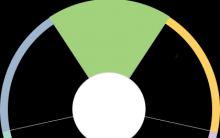



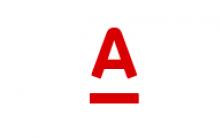




משמעות השם יהלום היא סונאן
פיראנטל הוראות שימוש עבור
מהו דרכון גנטי מה כולל דרכון גנטי
Nebilet - כלי רב עוצמה במאבק נגד יתר לחץ דם
תמיסה, אירוסול Berodual: הוראות שימוש לאינהלציה